Технология работы
1. Откройте окно выбора шаблона: Файл ►Создать►На моем компьютере.
2. На вкладке Общие выделите шаблон Бланк (рис.1. 35) и нажмите ОК.
3. На появившемся бланке напечатайте текст приглашения, которое далее будет разослано в конвертах по различным адресам:
Уважаемые господа! Поздравляем Вас с наступающим Новым годом!
Будем рады видеть Вас на праздничном банкете в честь этого события.
Ваши коллеги из МНТ.
4. Сохраните документ в папке Пробы: команда меню Файл►Сохранитькак, выбрать папку Пробы, нажать кнопку Сохранить.

Рис. 1.35. -Вкладки Общие окна Шаблона
Для самостоятельной работы
Задание 1. Напечатайте на бланке предприятия благодарность сотруднику за добросовестный труд в связи с 50-летием.
Задание 2. Напечатайте на бланке предприятия поздравление сотрудникам ЗАО МНТ по поводу пятилетней годовщины предприятия.
Задание 3. Самостоятельно, руководствуясь описанным алгоритмом, создайте личную эмблему-знак. Сохраните личный знак в глоссарии.
Работа 3. Оформление информационного стенда
Лицом фирмы является информационный стенд, который располагается, как правило, в наиболее посещаемом месте. Внешний вид стенда, качество оформления представленных на нем документов, важность информации, размещенной на стенде, - все это характеризует фирму и ее сотрудников. Оформление стенда часто возлагается на технического секретаря.
Задание 1. Создание названия стенда
Стенд, как правило, представляет собой обтянутый тканью фанерный прямоугольник, размеры которого рассчитаны на размещение 6-10 листов формата А4.
Времена, когда надписи на стендах производились гуашью, ушли безвозвратно. Теперь они готовятся при помощи компьютера, распечатываются на принтере и вырезаются. Единственная проблема, возникающая перед исполнителем, - выбор размера символов.
Можно выполнить надпись, разместив от одного до трех символов на листе формата А4, в зависимости от размера стенда.
Технология работы
1. Напечатайте крупно заголовок «Информация» (по 1 символу на лист). Для этого:
· откройте новый документ;
· установите Масштаб просмотра 10%;
· напечатайте первый символ заголовка «Информация» (заглавную букву «И»);
· выделите напечатанный символ;
· откройте комбинированный список Размер (он содержит размеры символов только до 72 пунктов, что составляет примерно 2,7 см);
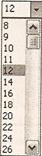
Рис. 1.36. -Выпадающее меню настройки размера шрифта
· для определения размера, которого нет в списке, в строку ввода, вместо имеющегося там числа, введите новое: 720;

Рис. 1.37. -Размещение буквы на листе
· выберите Шрифт, например, Impact;
· если предполагается, что буквы на стенде будут белыми, выберите Формат►Шрифт на вкладке Шрифт укажите Контурный;
· если предполагается печать на цветном принтере, то настройте цвет шрифта с помощью инструмента Цвет шрифта;
· допечатайте текст заголовка (Word сам будет переходить на новые страницы).
2. Напечатайте тот же заголовок более мелкими буквами (по 2-3 символа на лист):
· откройте новый документ;
· установите Масштаб просмотра 10%;
· установите размер символов 320;
· установите альбомную ориентацию листа: Файл►Параметрыстраницы, на вкладке Размербумаги установить ориентацию альбомная (рис.1.38);
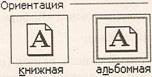
Рис. 1.38. -Выбор ориентации бумаги
· действуйте далее, как в предыдущем пункте задания, печатая подряд весь текст заголовка (рис.1.39).

Рис. 1.39. -Заголовок стенда
3. Создайте заголовок при помощи приложения WordArt. Это приложение дает возможность создать художественную надпись. Для выполнения задания:
· откройте новый документ:
· установите Масштаб просмотра 35 %;
· выберите любую ориентацию листа (Книжная или Альбомная);
· щелкните на кнопке ДобавитьобъектWordArt;
· выберите стиль надписи (рис.1.40);

Рис. 1.40. -Стиль надписи
· введите текст надписи (от 1 до 3 символов);
· растяните созданный объект на всю страницу при помощи маркеров изменения размера;
· повторите действия для других символов надписи.
 2020-05-11
2020-05-11 143
143








